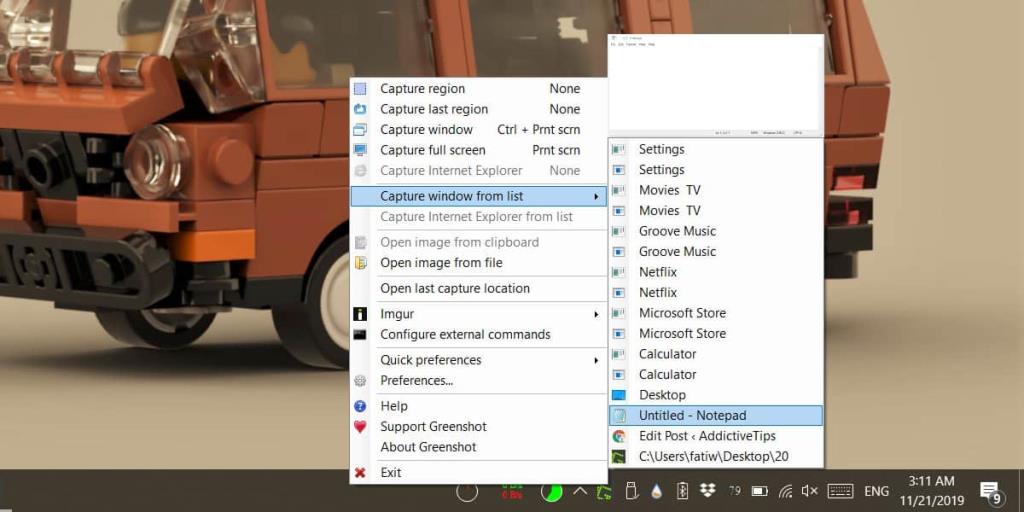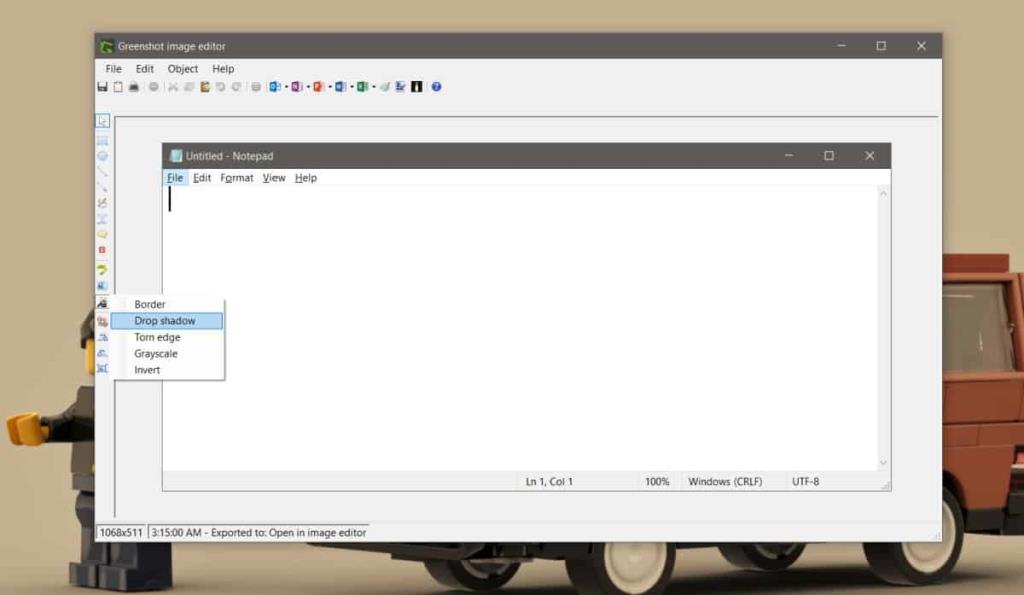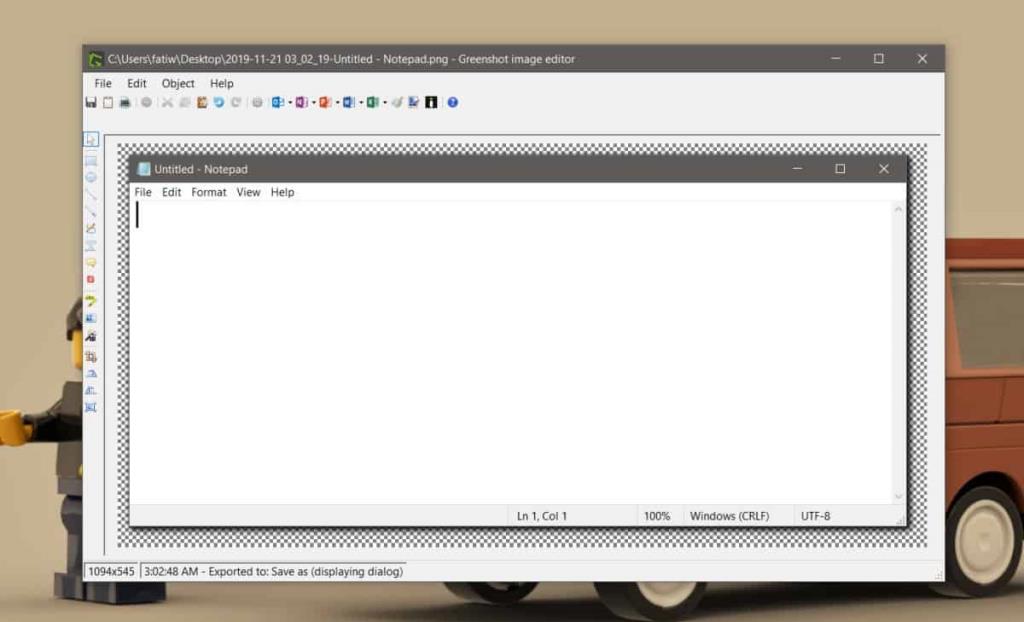Windows 10 aggiunge una sottile ombra a discesa a Windows . Dà loro un leggero effetto fluttuante e ti permette di distinguere gli oggetti dietro di loro. Per la maggior parte, è un effetto estetico e sembra buono. Detto questo, se provi a catturare una finestra con questa ombra, scoprirai che i risultati sono sempre pessimi. L'ombra, quando inclusa, porta con sé lo sfondo del desktop. In netto contrasto, macOS è in grado di escludere lo sfondo quando cattura una finestra con la sua ombra. Per catturare uno screenshot con l'ombra su Windows 10, devi usare Greenshot e devi essere un po' creativo.
Screenshot con ombra
Greenshot è un ottimo strumento di screenshot ma non può catturare le ombre quando cattura una singola finestra. Ciò che l'app ha è un simpatico editor di immagini che può aggiungere l'ombra durante la modifica. Questo è il metodo più semplice per ottenere uno screenshot della finestra con un'ombra inclusa.
Scarica e installa Greenshot. Cattura la finestra che desideri. È meglio usare l'opzione 'Cattura finestra dall'elenco'.
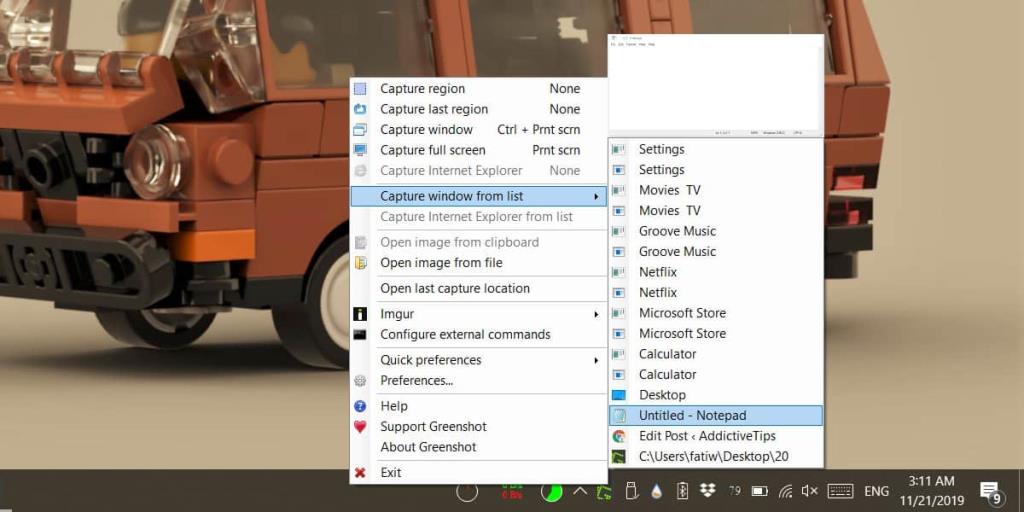
Una volta che lo screenshot è stato catturato, aprilo nell'editor di immagini Greenshot. Nella barra degli strumenti a sinistra, fai clic sul pulsante Effetti e seleziona Ombra esterna. Puoi fare clic più volte per aggiungere un'ombra più scura e più grande. Sfortunatamente, non ci sono altre opzioni di personalizzazione per l'ombra esterna, quindi dovrai accontentarti di questo.
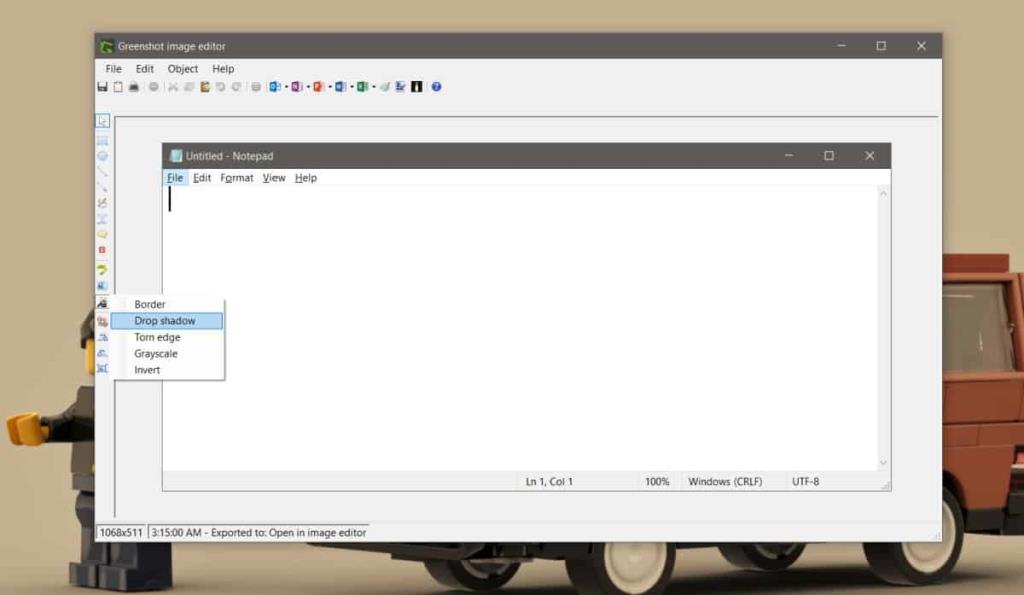
Puoi vedere l'ombra esterna aggiunta alla finestra del Blocco note nello screenshot qui sotto. L'ombra mantiene la trasparenza, quindi se incolli lo screenshot in un editor di immagini, l'ombra non sarà un colore a tinta unita, tuttavia, devi salvare lo screenshot nel formato file PNG. Se lo salvi in JPEG o BMP, la trasparenza andrà persa. Questo non è un difetto di Greenshot. Invece, ha a che fare con il solo PNG che è in grado di mantenere la trasparenza.
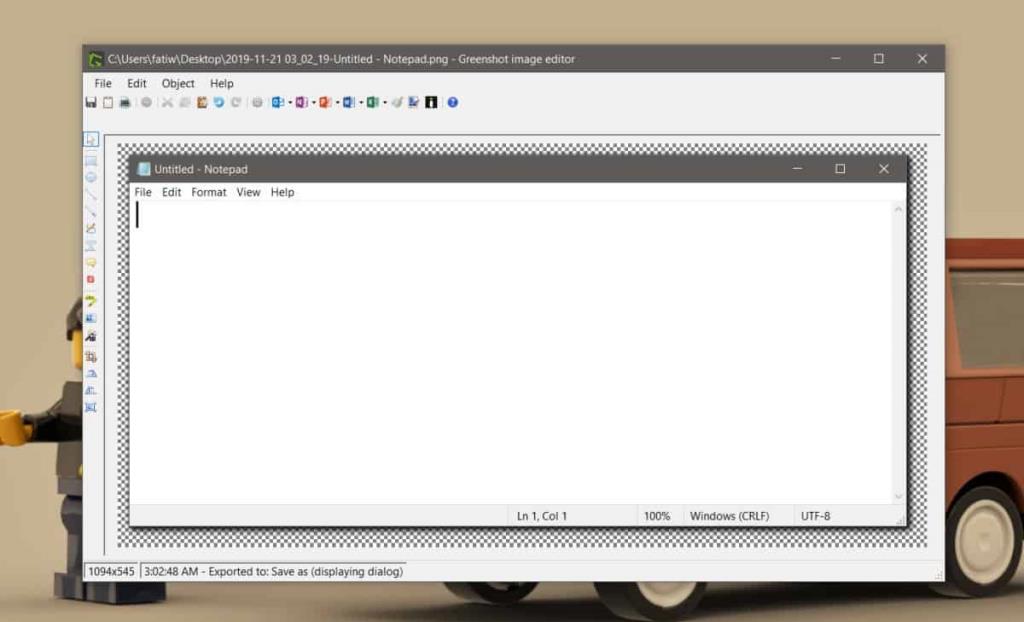
Se hai bisogno di un maggiore controllo sul menu a discesa, ad esempio quanto è denso, quanto è trasparente/opaco e quanto è esteso, hai bisogno di uno strumento come Photoshop che non è gratuito. Puoi GIMP che è un'alternativa gratuita. L'interfaccia utente non è bella come Photoshop ma fa il suo lavoro.
Paint.net aveva un simpatico strumento di ombreggiatura, ma sembra che sia andato via con uno dei suoi aggiornamenti, il che è un peccato. Se non altro, Paint.net è molto più facile da usare di GIMP.